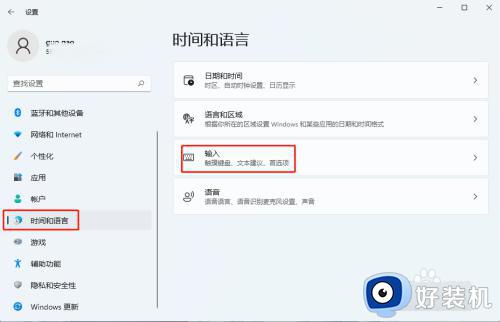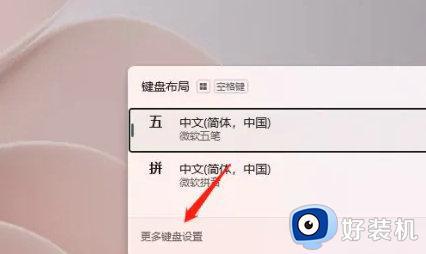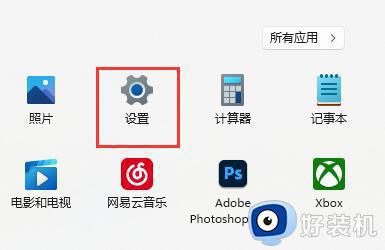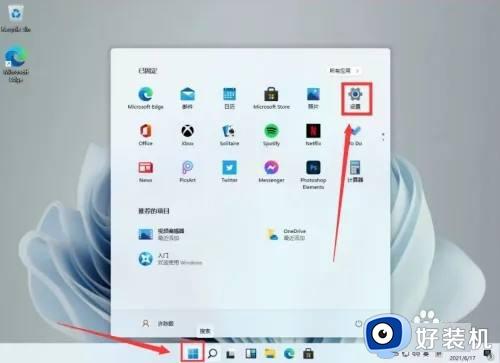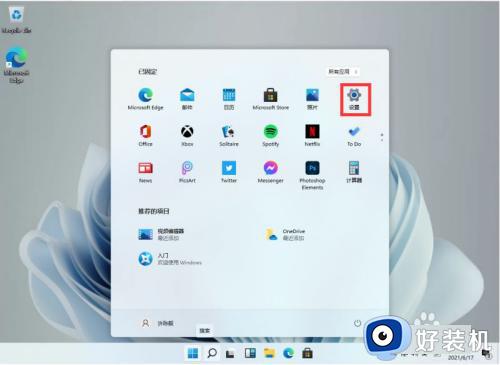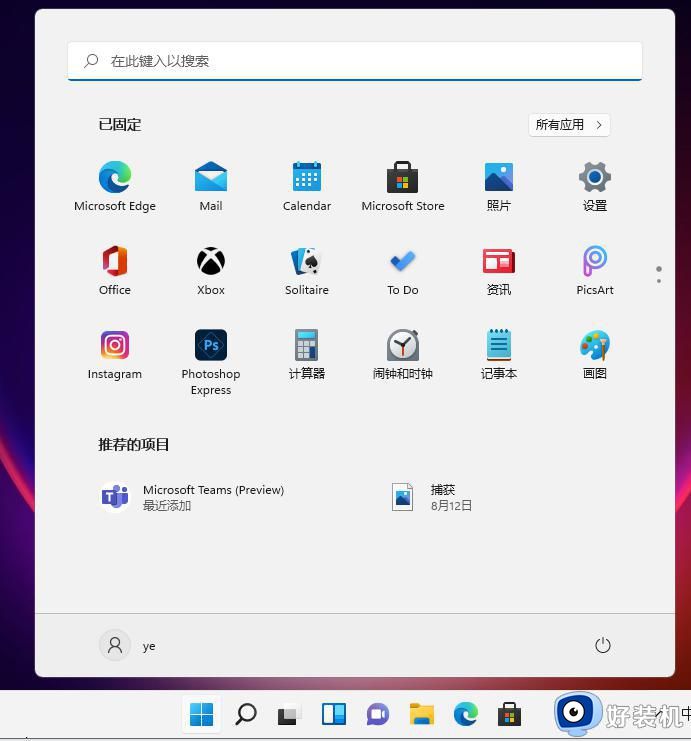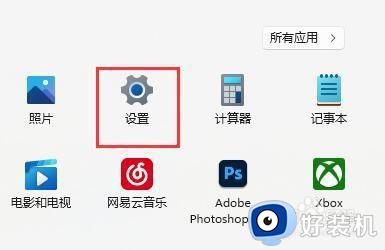win11怎么添加搜狗输入法 win11添加搜狗输入法键盘方法
时间:2024-05-07 10:12:50作者:xinxin
虽然在win11原版系统中自带有微软中英文输入法工具,但是许多用户因为输入法功能较少的缘故,所以也会给win11电脑安装第三方输入法工具,其中就包括目前主流的搜狗输入法工具的添加,那么win11怎么添加搜狗输入法呢?接下来小编就给大家分享一篇win11添加搜狗输入法键盘方法。
具体方法如下:
1、首先右击“开始”点击“设置”。
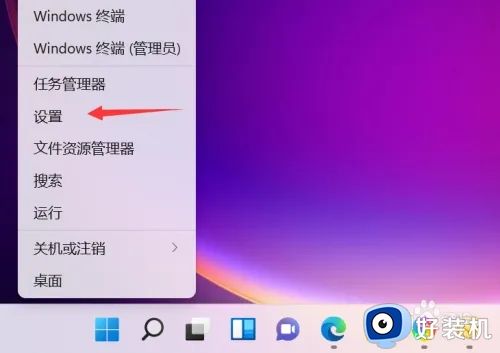
2、然后在“Windows设置”中点击“时间和语言”。

3、在左侧点击左侧任务栏“语言”。
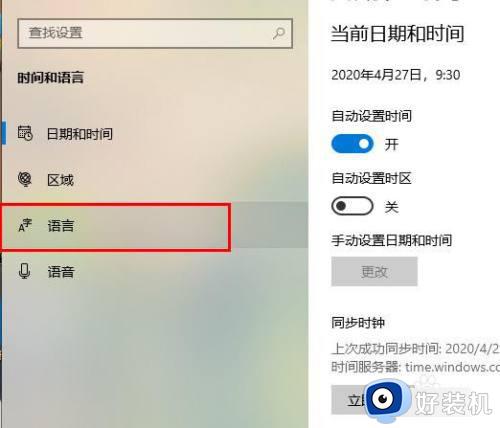
4、然后选择中文输入点击“选项”。
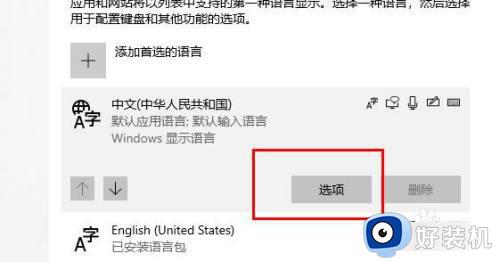
5、点击“搜狗输入法”即可开启。
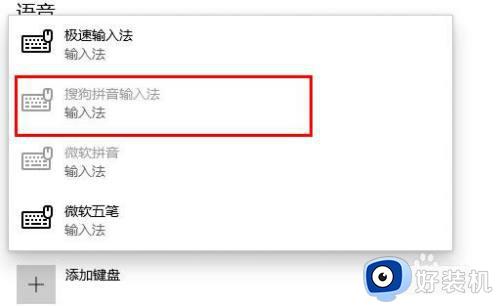
以上就是小编给大家讲解的win11添加搜狗输入法键盘方法了,如果你也有相同需要的话,可以按照上面的方法来操作就可以了,希望本文能够对大家有所帮助。